

Tiskárny Arizona s doplňkovou výbavu pro bílý inkoust umožňují podtisk pro média jiná než bílá, přetisk pro podsvícené aplikace na průhledné médium a/nebo tisk bílé jako přímé barvy.
Při práci s bílým inkoustem jsou k dispozici tři datové vrstvy. Ty umožňují určit oblast, kterou bude bílý inkoust pokrývat, a způsob, jak se bude zobrazovat (nebo nezobrazovat) ve vztahu k jiným barvám a v závislosti na vrstvě, do které je umístěn. Změnou velikosti kapky můžete určit hustotu bílého inkoustu. Nastavení vrstvy se určuje v modelu média, ale může být upraveno jako nastavení tiskárny úloh v rámci softwaru ONYX. Pokud jsou informace o bílém inkoustu správně připraveny podle postupů popsaných v této kapitole a tisková úloha je odeslána ze softwaru ONYX (ONYX Thrive) do tiskárny, máte možnost ověřit, zda jsou vrstvy správně začleněny do úlohy.
Pokud je tisková úloha s bílým inkoustem zvolena v modulu „Správa úloh“softwaru tiskárny, kliknutím na tlačítko „Vrstvy“ aktivujte grafické znázornění tiskových vrstev, které vám umožní ověřit jejich pořadí.
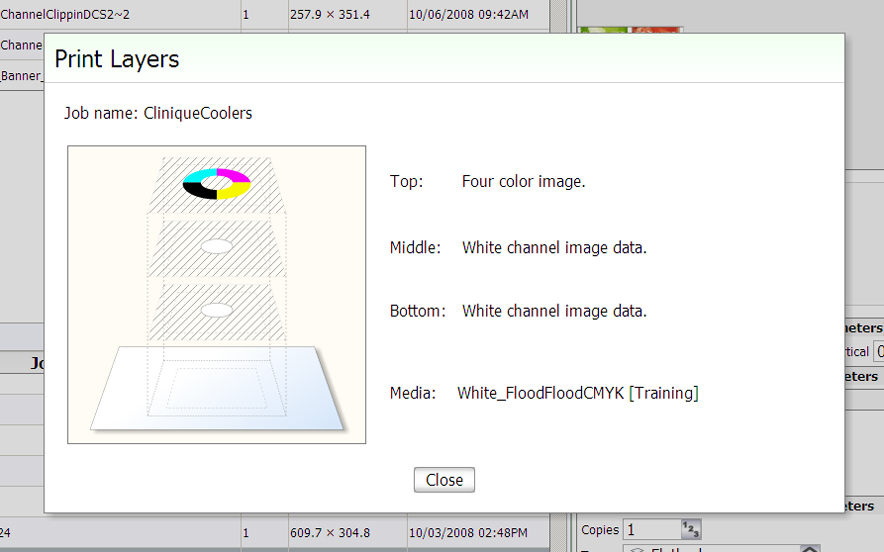 Náhled vrstvy v uživatelském rozhraní tiskárny Náhled vrstvy v uživatelském rozhraní tiskárny |
Bílý inkoust lze vytisknout pomocí dat plošné výplně generovaných tiskárnou nebo pomocí dat přímé barvy úlohy. Plošná výplň tiskárny pokrývá celou oblast obrázku, zatímco do určitých oblastí jsou přiřazena data přímé barvy. Data úlohy software ONYX rozděluje do šesti datových rovin: C, M, Y, K, „Spot 1“ a „Spot 2“. Kanály bílého inkoustu jsou obvykle konfigurovány pro tisk pomocí datové roviny „Spot 1“ a „Spot 2“ nebo plošné výplně tiskárny, ale mohou být také tisknuty pomocí datové roviny C, M, Y nebo K.
Výstup tiskové úlohy s bílým inkoustem lze provést různými způsoby v závislosti na požadovaných výsledcích a preferovaném pracovním postupu. Existují tři hlavní způsoby, které mohou být použity buď samostatně, nebo všechny současně. Možnosti pracovního postupu:
konfigurace vrstvy s plošnou výplní tiskárny;
nástroj Spot Layer Tool softwaru ONYX;
příprava obrázku s daty přímé barvy.
Konfigurace vrstvy s plošnou výplní tiskárny v pracovním postupu aplikace ONYX nevyžaduje žádnou přípravu před kopírováním souboru a je nejjednodušším způsobem dosažení výstupu bílého inkoustu. Stačí pouze upravit konfiguraci vrstvy tak, aby zahrnovala plošnou vrstvu tiskárny. Plošná vrstva tiskárny obsahuje ohraničující rámeček (vnější okraj obrázku) zpracovávaného souboru. Výběrem úrovně dávkování inkoustu lze také ovládat míru plošné vrstvy. Čím vyšší je úroveň dávkování, tím větší je množství bílého inkoustu.
Nástroj Spot Layer Tool softwaru ONYX nabízí mnoho možností pro zpracování obrazu a různé možnosti konfigurace. Tyto konfigurace můžete uložit jako filtry a umístit je do „rychlého nastavení“, což umožňuje další vytváření s minimální úpravou nastavení, které je často používáno. Všechny práce s nástrojem Spot Layer Tool vyžadují profil média ONYX nejméně s jednou přímou barvou.
Příprava dat přímé bílé barvy obrázku vyžaduje, aby data bílého inkoustu byla připravena v programech pro úpravu obrázků, jako jsou aplikace Adobe Illustrator®, InDesign nebo PhotoShop®. Aby data byla zpracována v softwaru RIP-Queue ONYX, jak je požadováno, musíte použít specifické zásady vyváření názvů a protokoly pro použití obrázků. Tento způsob může být tou nejlepší volbou, pokud požadovaná data přímé barvy bílého inkoustu obsahují komplikované výběry, nebo jsou-li data vytvářena pro outsourcing. K použití této techniky je doporučeno disponovat dobrou úrovní odbornosti v těchto programech.
V zájmu dosažení požadovaného výsledku výstupu mohou být všechny tyto způsoby rovněž použity samostatně nebo ve vzájemném spojení. V aplikaci PhotoShop můžete například vygenerovat informace o vrstvě přímé barvy pro části obrázku a poté zadat konfiguraci plošné vrstvy v nástroji ONYX Thrive. Vznikne tak plošná vrstva a vrstva přímé barvy s následnou vrstvou CMYK. Data přímé barvy a plošné výplně obsadí dvě vrstvy hustoty bílé a data obrázku CMYK mohou obsadit třetí vrstvu. Pořadí tisku těchto vrstev můžete určit v nástroji ONYX Thrive.
Vrstvy lze definovat v jakémkoli z následujících umístění:
Definováno v médiu při jeho vytváření – Možnosti režimu
Zvoleno v rychlém nastavení – Možnosti médií
Upravte nastavení tiskárny pro zpracovanou úlohu v nástroji RIP Queue – klikněte pravým tlačítkem myši na úlohu a upravte nastavení tiskárny.
K tisku dat přímé barvy bílého inkoustu není nutné používat vrstvy. Tisk je rovněž možný s jinými režimy tisku než s režimem „Kvalitní–vrstvy“.
Níže je uvedeno několik konkrétních příkladů, jak lze použít pracovní postupy s bílým inkoustem.
|
Aplikace |
Spodní |
Střední |
Horní |
Poznámky |
|---|---|---|---|---|
|
První povrch podsvícený (tisk na přední straně média) |
Bílá |
CMYK |
CMYK |
Vrstvy CMYK obsahují stejná data. |
|
Druhý povrch podsvícený (tisk na zadní straně čirého média) |
Reverzně tištěná CMYK |
Reverzně tištěná CMYK |
Bílá |
|
|
Den–noc (první nebo druhý povrch) |
CMYK |
Bílá |
CMYK |
Data CMYK jsou obráceně nebo čteny správně |
|
Neprůhledné |
Bílá |
Bílá |
CMYK |
3 vrstvy |
|
Neprůhledné |
<prázdné> |
Bílá |
CMYK |
2 vrstvy |
Aplikace s podsvícením
Aplikace s podsvícením vyžadují tisk na transparentní nebo průsvitný materiál a montáž hotového dílu na světelný box nebo místo, kde je možné osvětlení zezadu. U aplikace s podsvícením slouží bílý inkoust k vytvoření vrstvy rozptylující světlo. Tato aplikace je možná s použitím 2 nebo 3 vrstev.
Denní–noční aplikace
Podobně jako u podsvícení také denní-noční aplikace vyžaduje tisk na transparentní nebo průsvitný materiál. „Denní–noční“ tisk lze prohlížet s osvětlením z přední nebo zadní strany. Toho je dosaženo vytištěním barevných dat ve dvou samostatných vrstvách s bílou difuzní vrstvou ve středu.
Neprůhledná aplikace
Neprůhledná aplikace zahrnuje tisk dat CMYK na médium barvy jiné než bílé. Pro tuto aplikaci je vyžadován bílý inkoust, který umožňuje tiskárně tisknout obrázky, kde bílá tvoří součást obsahu obrazu, a zároveň slouží jako základ pro barevnou sadu CMYK.